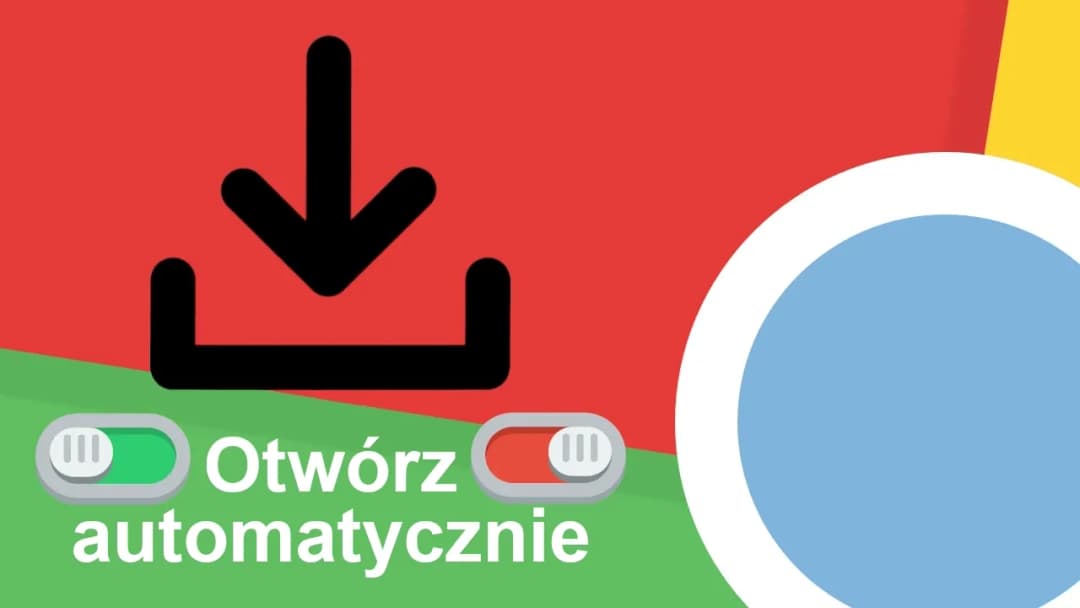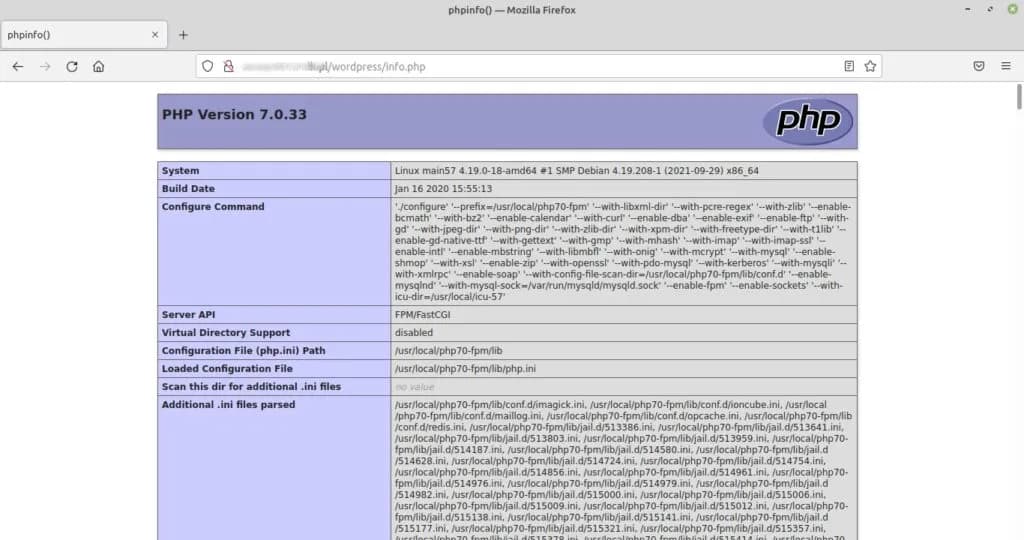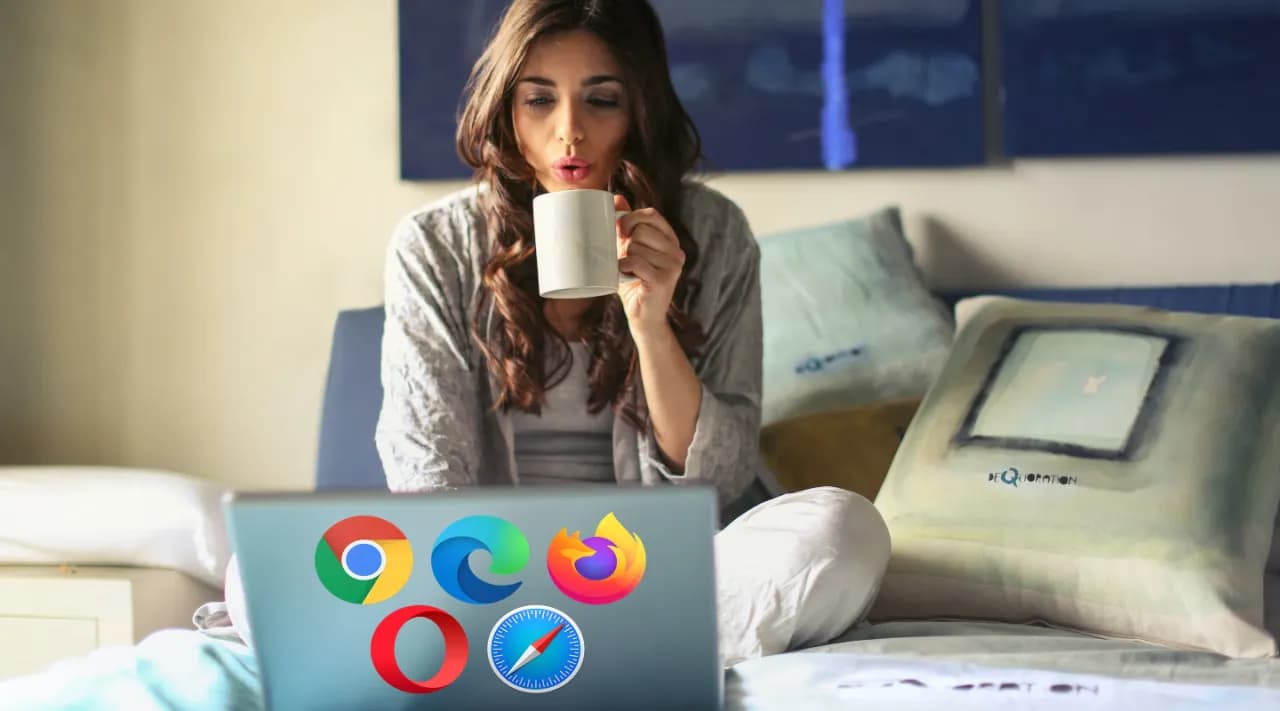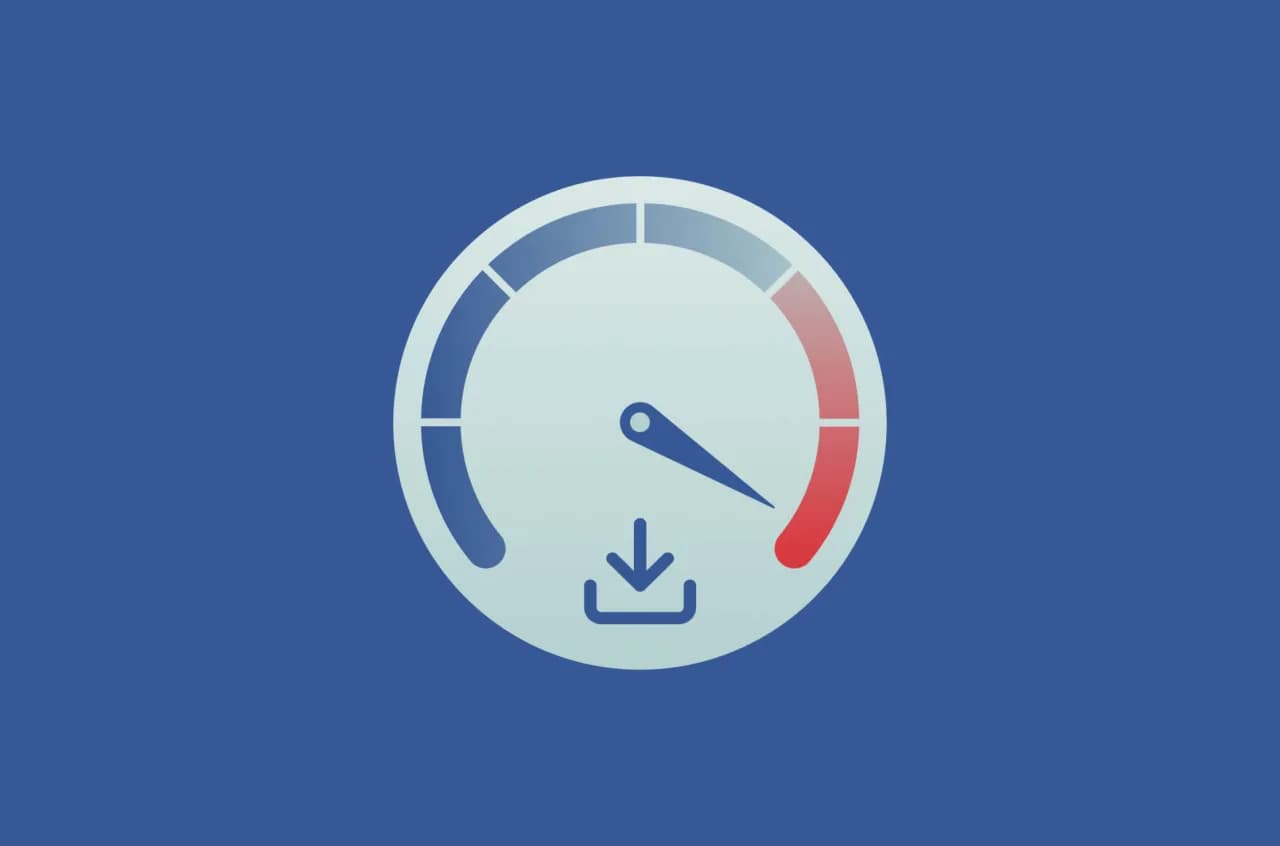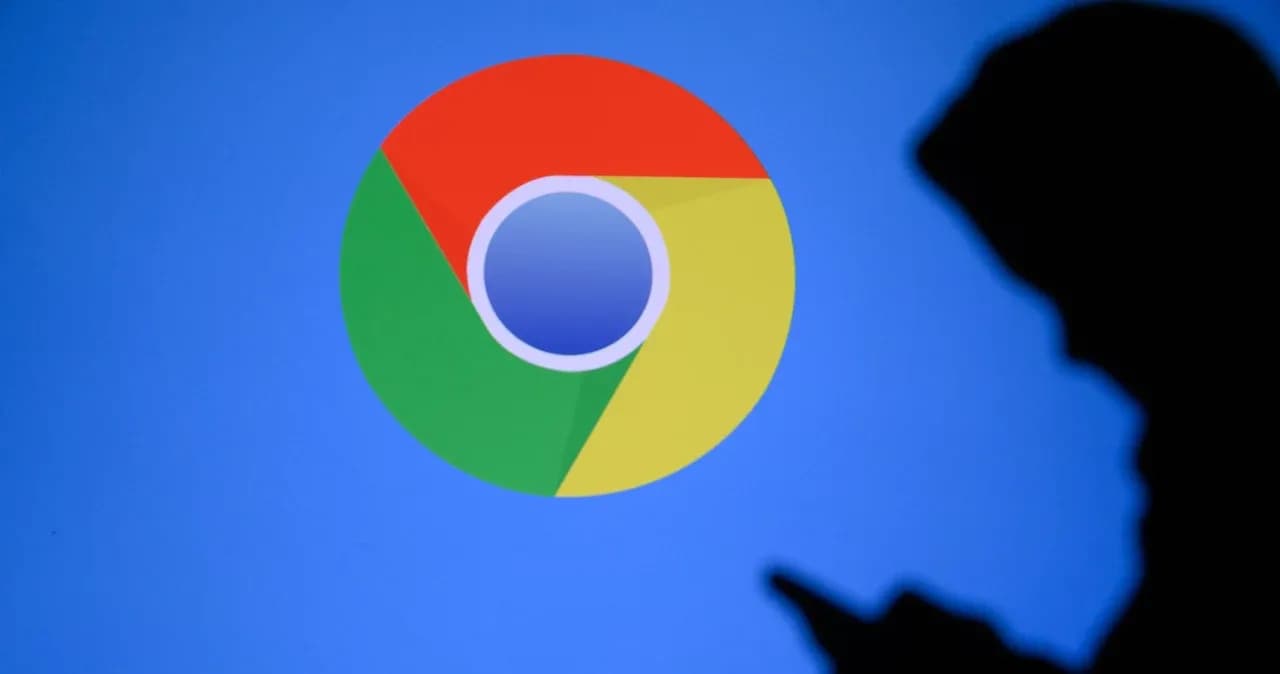Zainstalowanie przeglądarki bez użycia innej przeglądarki może wydawać się trudnym zadaniem, ale jest to jak najbardziej możliwe. W tym artykule przedstawimy różne metody, które pozwolą Ci zainstalować nową przeglądarkę, nawet jeśli nie masz dostępu do internetu lub innej przeglądarki. Użyjemy narzędzi takich jak PowerShell w systemie Windows oraz Terminal na Macu, aby pokazać, jak można to zrobić krok po kroku.
Warto pamiętać, że niektóre z tych metod mogą wymagać podstawowej wiedzy technicznej. Niemniej jednak, z odpowiednimi instrukcjami, każdy powinien być w stanie zainstalować przeglądarkę bez większych problemów. Przygotuj się na to, aby dowiedzieć się, jak uniknąć typowych błędów i skutecznie przeprowadzić instalację. Najważniejsze informacje:- Można zainstalować przeglądarkę bez użycia innej przeglądarki, korzystając z PowerShell lub Terminala.
- W systemie Windows można użyć skryptu PowerShell do pobrania i zainstalowania przeglądarki, takiej jak Google Chrome.
- Na Macu instalacja może być przeprowadzona za pomocą Terminala lub narzędzi FTP.
- W trakcie instalacji mogą wystąpić typowe problemy, które można łatwo rozwiązać, znając odpowiednie kroki.
- Jeśli nie masz dostępu do internetu, możesz pobrać przeglądarkę na innym urządzeniu i przenieść pliki za pomocą nośników USB.
Jak zainstalować przeglądarkę bez przeglądarki w systemie Windows
Instalacja przeglądarki bez korzystania z innej przeglądarki jest możliwa dzięki narzędziom takim jak PowerShell. Umożliwia to pobranie i zainstalowanie przeglądarki, na przykład Google Chrome, bez potrzeby posiadania wcześniej zainstalowanej aplikacji. Proces ten polega na wykorzystaniu skryptu, który automatycznie pobiera plik instalacyjny i uruchamia go w trybie cichym, co czyni go wygodnym rozwiązaniem dla użytkowników.
Oprócz PowerShell istnieją również inne metody pobierania plików instalacyjnych. Można skorzystać z narzędzi takich jak curl lub połączyć się z serwerem FTP producenta przeglądarki. Te alternatywne metody mogą być przydatne w sytuacjach, gdy PowerShell nie jest dostępny lub gdy użytkownik preferuje inny sposób pobierania. Warto jednak pamiętać, że niektóre z tych metod mogą wymagać podstawowej wiedzy technicznej.
Wykorzystanie PowerShell do instalacji przeglądarki
Aby zainstalować przeglądarkę przy użyciu PowerShell, należy najpierw uruchomić program z uprawnieniami administratora. Następnie można użyć poniższego skryptu, który pobiera plik instalacyjny Google Chrome:
$Path = $env:TEMP;
$Installer = "chrome_installer.exe";
Invoke-WebRequest "http://dl.google.com/chrome/install/375.126/chrome_installer.exe" -OutFile $Path$Installer;
Start-Process -FilePath $Path$Installer -Args "/silent /install" -Verb RunAs -Wait;
Remove-Item $Path$Installer
Ten skrypt pobiera instalator Chrome i uruchamia go w trybie cichym, co oznacza, że instalacja będzie przebiegała bez interakcji ze strony użytkownika. Ważne jest, aby upewnić się, że używany adres URL zawsze prowadzi do najnowszej wersji instalatora, aby uniknąć problemów z nieaktualnym oprogramowaniem.
Alternatywne metody pobierania plików instalacyjnych
Jeśli PowerShell nie jest dostępny, istnieją inne metody pobierania plików instalacyjnych. Można użyć narzędzi do pobierania, takich jak curl, które pozwalają na pobranie plików z internetu. Inną opcją jest łączenie się z serwerami FTP, gdzie często dostępne są pliki instalacyjne przeglądarek. Te metody mogą być szczególnie przydatne w sytuacjach, gdy standardowe metody pobierania są niedostępne.
- Użycie narzędzia curl do pobrania pliku instalacyjnego z internetu.
- Łączenie się z serwerami FTP producentów przeglądarek, aby uzyskać dostęp do plików instalacyjnych.
- Sprawdzanie oficjalnych stron internetowych przeglądarek w celu uzyskania najnowszych wersji instalatorów.
Jak zainstalować przeglądarkę bez przeglądarki na Macu
Instalacja przeglądarki na systemie Mac bez użycia innej przeglądarki jest możliwa dzięki narzędziu Terminal. Umożliwia ono pobranie i zainstalowanie przeglądarki, korzystając z odpowiednich komend. Dzięki temu, użytkownicy mogą zainstalować popularne przeglądarki, takie jak Google Chrome czy Firefox, nawet jeśli nie mają wcześniej zainstalowanej aplikacji. Proces ten jest prosty, ale wymaga znajomości podstawowych poleceń w Terminalu.
Oprócz użycia Terminala, istnieją również inne metody, które można wykorzystać do pobrania przeglądarki. Można skorzystać z serwerów FTP, które często oferują pliki instalacyjne przeglądarek, lub pobrać pliki bezpośrednio z oficjalnych stron producentów. Te alternatywy są przydatne, zwłaszcza gdy użytkownik nie ma dostępu do standardowych metod pobierania. Warto jednak pamiętać, aby zawsze korzystać z zaufanych źródeł, aby zapewnić bezpieczeństwo swojego systemu.
Użycie Terminala do pobrania i instalacji przeglądarki
Aby zainstalować przeglądarkę przy użyciu Terminala, należy najpierw otworzyć aplikację Terminal. Następnie można użyć odpowiednich poleceń do pobrania pliku instalacyjnego. Na przykład, aby zainstalować Google Chrome, można użyć poniższej komendy:
curl -O https://dl.google.com/chrome/mac/stable/GGRO/googlechrome.dmg
Po pobraniu pliku .dmg, wystarczy go otworzyć i przeciągnąć ikonę przeglądarki do folderu Aplikacje. Proces ten jest szybki i efektywny, a użytkownik nie musi korzystać z innej przeglądarki, aby zainstalować nową.
| Przeglądarka | Link do pobrania |
|---|---|
| Google Chrome | Pobierz Chrome |
| Mozilla Firefox | Pobierz Firefox |
| Safari | Już zainstalowane w systemie Mac |
Metody pobierania przez FTP lub inne narzędzia
Użycie FTP (File Transfer Protocol) to jedna z metod, która może być wykorzystana do pobierania plików instalacyjnych przeglądarek. Dzięki FTP użytkownicy mogą łączyć się z serwerami, które przechowują pliki instalacyjne, co pozwala na bezpośrednie pobranie potrzebnych danych. Warto zauważyć, że korzystanie z FTP wymaga znajomości adresu serwera oraz odpowiednich uprawnień dostępu.
Alternatywnie, można używać różnych narzędzi do pobierania, takich jak curl czy wget, które umożliwiają pobieranie plików z internetu z poziomu wiersza poleceń. Te narzędzia są szczególnie przydatne, gdy trzeba pobrać pliki z zaufanych źródeł bez użycia przeglądarki. Użytkownicy mogą także korzystać z menedżerów pobierania, które oferują dodatkowe funkcje, takie jak wznawianie pobierania lub pobieranie wielu plików jednocześnie.
- Użycie FTP do pobierania plików z serwerów, które przechowują instalatory przeglądarek.
- Korzystanie z narzędzi takich jak curl i wget do pobierania plików z poziomu terminala.
- Użycie menedżerów pobierania do efektywnego zarządzania procesem pobierania.
Typowe błędy podczas instalacji i ich rozwiązania
Podczas instalacji przeglądarki mogą wystąpić różne problemy, które mogą zniechęcić użytkowników. Jednym z najczęstszych błędów jest brak uprawnień administratora, co uniemożliwia poprawne zainstalowanie oprogramowania. Innym problemem mogą być niekompletne lub uszkodzone pliki instalacyjne, które mogą prowadzić do błędów podczas instalacji. Użytkownicy mogą również napotkać trudności związane z niewłaściwymi ustawieniami zabezpieczeń w systemie operacyjnym, które blokują instalację. Warto również pamiętać, że nieaktualne wersje systemu mogą powodować problemy z kompatybilnością.
Aby rozwiązać te problemy, użytkownicy powinni upewnić się, że uruchamiają instalator z uprawnieniami administratora. W przypadku uszkodzonych plików instalacyjnych warto pobrać je ponownie z oficjalnych źródeł. Warto również sprawdzić ustawienia zabezpieczeń systemu, aby upewnić się, że nie blokują one instalacji. Regularne aktualizowanie systemu operacyjnego pomoże uniknąć problemów z kompatybilnością. Zastosowanie tych kroków powinno znacznie ułatwić proces instalacji przeglądarki.
Jak uniknąć problemów z uprawnieniami i dostępem
Aby zminimalizować ryzyko problemów z uprawnieniami podczas instalacji przeglądarki, ważne jest, aby użytkownicy uruchamiali instalator jako administrator. Można to zrobić, klikając prawym przyciskiem myszy na plik instalacyjny i wybierając opcję "Uruchom jako administrator". Dodatkowo, warto sprawdzić, czy konto użytkownika ma odpowiednie uprawnienia do instalacji oprogramowania. W przypadku korzystania z komputerów w środowisku firmowym, administratorzy IT powinni upewnić się, że użytkownicy mają dostęp do niezbędnych zasobów.
Czytaj więcej: Jaka jest najlepsza przeglądarka? Odkryj, co warto wybrać teraz
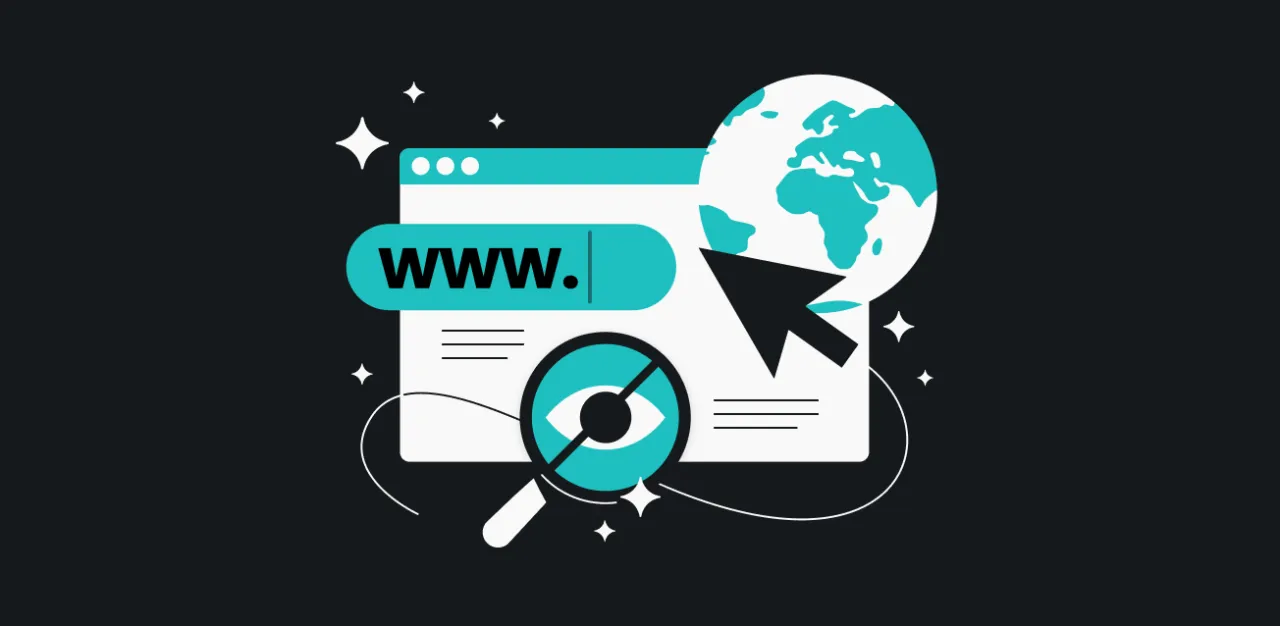
Co zrobić, gdy nie masz dostępu do internetu
Brak dostępu do internetu nie musi oznaczać, że nie możesz zainstalować nowej przeglądarki. Istnieją różne metody, które pozwalają na pobranie przeglądarki na innym urządzeniu, a następnie przeniesienie jej na komputer, na którym chcesz ją zainstalować. Możesz wykorzystać inne urządzenia, takie jak laptop, tablet czy smartfon, które mają dostęp do sieci, aby pobrać plik instalacyjny przeglądarki.
Po pobraniu pliku instalacyjnego na innym urządzeniu, najłatwiejszym sposobem przeniesienia go na komputer bez dostępu do internetu jest użycie nośników USB. Wystarczy skopiować plik instalacyjny na pamięć USB, a następnie podłączyć ją do komputera, na którym chcesz zainstalować przeglądarkę. W ten sposób możesz łatwo zainstalować nową przeglądarkę, nawet jeśli nie masz bezpośredniego dostępu do sieci.
Jak pobrać przeglądarkę na innym urządzeniu
Aby pobrać przeglądarkę na innym urządzeniu, należy najpierw upewnić się, że masz dostęp do internetu. Możesz użyć swojego laptopa, smartfona lub tabletu. Wyszukaj w internecie oficjalną stronę przeglądarki, którą chcesz zainstalować, na przykład Google Chrome lub Mozilla Firefox. Po znalezieniu odpowiedniej strony, kliknij na link do pobrania i zapisz plik instalacyjny na swoim urządzeniu. Pamiętaj, aby wybrać odpowiednią wersję dla swojego systemu operacyjnego.
Jak używać nośników USB do przenoszenia plików instalacyjnych
Po pobraniu pliku instalacyjnego na innym urządzeniu, podłącz nośnik USB do portu USB. Skopiuj plik instalacyjny na nośnik, a następnie odłącz go od urządzenia. Następnie podłącz nośnik USB do komputera, na którym chcesz zainstalować przeglądarkę. Otwórz folder nośnika USB, znajdź plik instalacyjny i uruchom go, aby rozpocząć instalację. Upewnij się, że masz odpowiednie uprawnienia, aby zainstalować oprogramowanie na swoim komputerze.
- Skopiuj plik instalacyjny na nośnik USB z innego urządzenia.
- Podłącz nośnik USB do komputera docelowego.
- Uruchom plik instalacyjny z nośnika USB, aby rozpocząć instalację.
Jak zainstalować przeglądarkę na wielu urządzeniach jednocześnie
W dobie mobilności i pracy zdalnej, umiejętność zainstalowania przeglądarki na wielu urządzeniach jednocześnie staje się coraz bardziej przydatna. Jeśli masz kilka komputerów w domu lub w biurze, możesz zaoszczędzić czas, wykorzystując skrypty automatyzacji do zdalnego instalowania przeglądarek. Narzędzia takie jak PowerShell na Windows czy Terminal na Macu mogą być używane do stworzenia skryptów, które automatycznie pobierają i instalują przeglądarki na wielu urządzeniach w sieci lokalnej.
Dzięki takim rozwiązaniom, administratorzy IT mogą efektywnie zarządzać oprogramowaniem na wszystkich komputerach w organizacji, co nie tylko zwiększa wydajność, ale także zapewnia, że wszystkie urządzenia mają zainstalowane najnowsze wersje przeglądarek. Warto również rozważyć wykorzystanie rozwiązań chmurowych, które umożliwiają synchronizację ustawień przeglądarek między różnymi urządzeniami, co ułatwia użytkownikom pracę i dostęp do ich ulubionych stron oraz zakładek niezależnie od tego, z jakiego urządzenia korzystają.